Hallo Pebisnis,
Sudahkah mengetahui perbaikan jika menjumpai warning "This directory can not be written! ....." saat proses installasi program Bee?
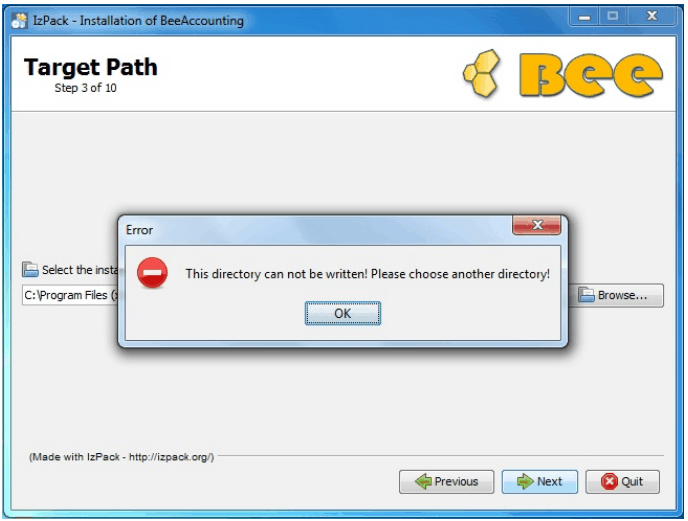
Gambar 1. Informasi Warning Gagal Installasi
Gambar 1. Error saat melakukan instalasi
Pesan Error "This directory can not be written! Please choose another directory!" saat melakukan instalasi tersebut, disebabkan user yang digunakan tidak mempunyai hak akses untuk menulis(Write) di dalam di folder BeeAccounting.
Untuk mengatasi permasalahan di atas terdapat 2 cara seperti berikut.
A. Run As Administrator File Installer
- Ditutup dahulu proses gagal installasi sebelumnya
- Pilih file installer yang digunakan
- Klik kanan file installer > Pilih [Run As Administrator]
B. Open Permissions Security Folder Installer
- Diakhiri dahulu untuk proses gagal installasi sebelumnya
- Masuk ke Windows Eksplorer
- Klik kanan pada folder BeeAccounting yang berada di C:\Program Files\ jika tidak ada, maka di C:\Program Files (86)\ > kemudian pilih |Properties|
- Masuk ke tab |Security| > klik tombol |Advanced|
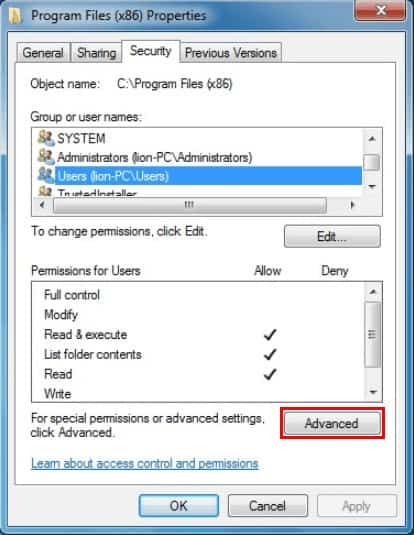
Gambar 2. Tab Security
- Pilih user yang digunakan installasi dan akan diberikan akses > klik tombol |Change Permissions|
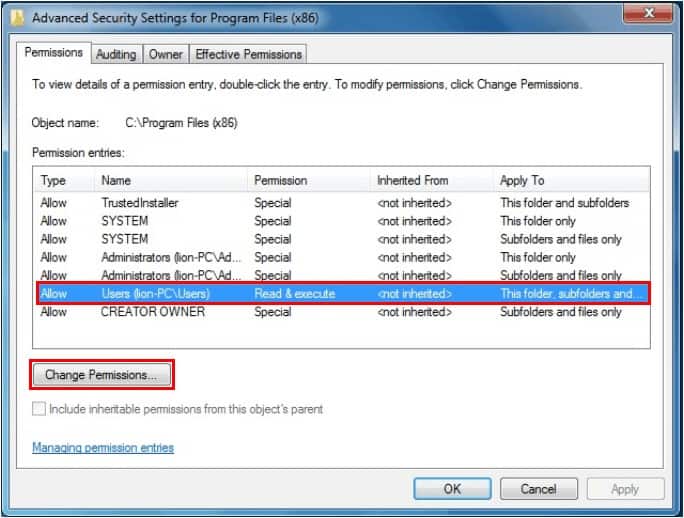
Gambar 3. Tampilan Advanced
- Pilih tombol |Edit|
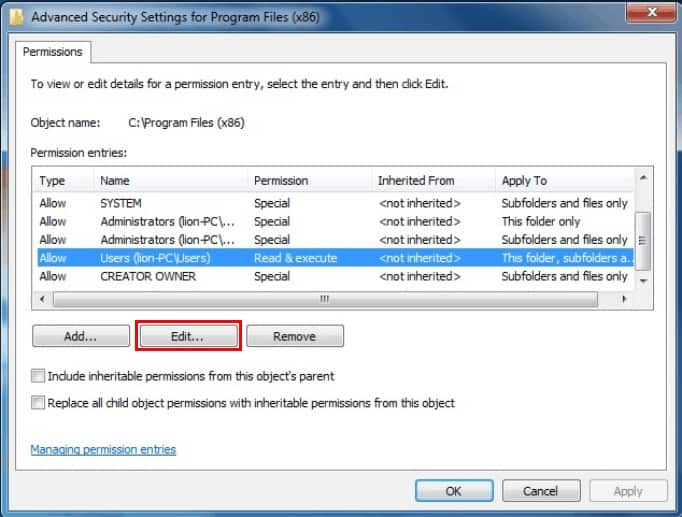
Gambar 4. Change Permissions
- Ceklist atau centang pada kolom |Allow| disemua permissions > klik |OK| jika sudah sesuai
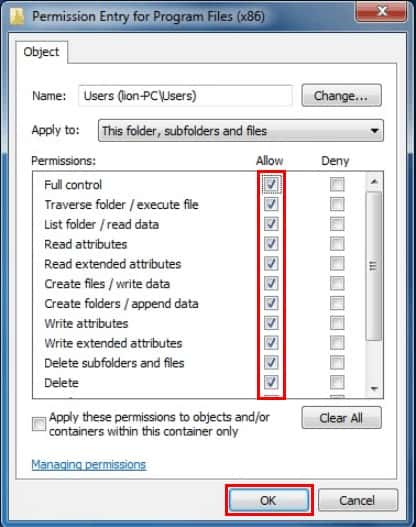
Gambar 5. Ceklist Full Control
- Dipilih |OK| > untuk melanjutkan proses installasi
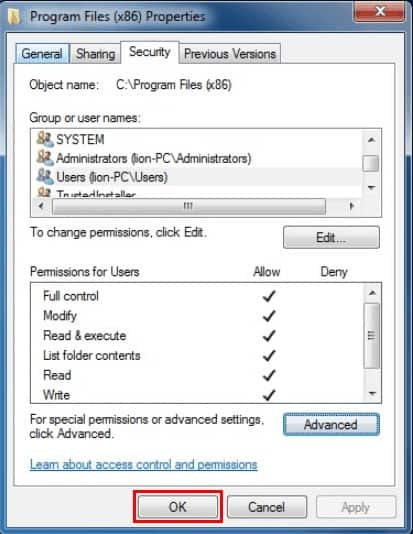
Gambar 6. User Sudah Memilik Akses Full Control
- Ulangi proses instalasi Bee Accounting dengan klik 2x pada file instalasinya
Jika masih ada kendala, bisa laporkan kendala yang sedang dialami ke email: [email protected] dengan menyertakan screenshot atau foto keterangan errornya.


